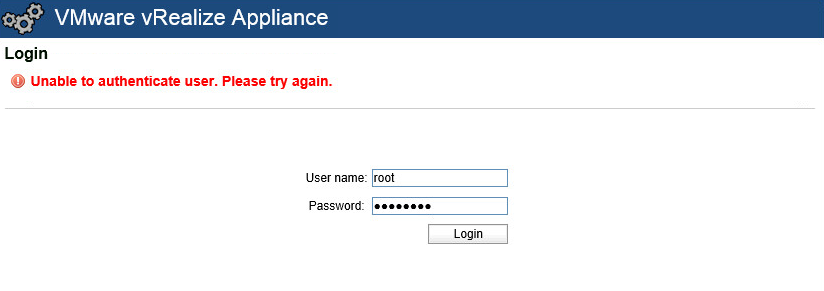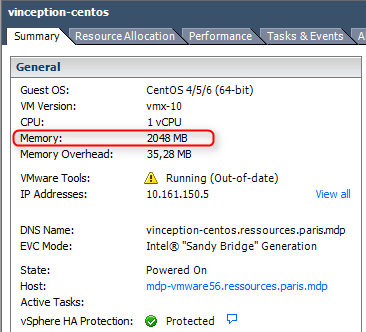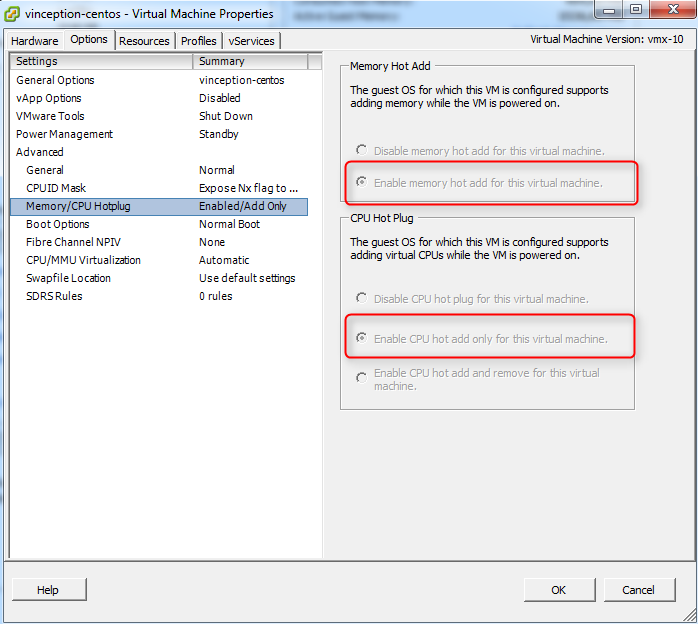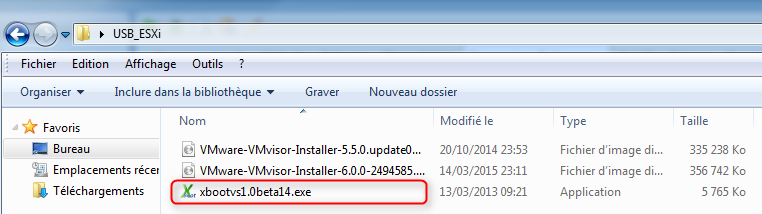vRealize Automation : Unable to create a new user LDAP
vRealize Automation : Unable to create a new user LDAP
VMware vRealize Automation aka vRA offre la possibilité de s’interfacer avec des solutions tierces autres que VMware et notamment avec un Active Directory.
Ainsi, il est possible avec vRA de créer des users dans un AD, de créer un groupe, d’ajouter un user dans un groupe, et ainsi de le supprimer ..
Après avoir lié un vRA (vRA 6.2) avec mon Active Directory, nous avons voulu mettre en place une …